- Windows 11 handler om å undervise ungdommen, så du bør se utdanningstemaene.
- De er ikke tilgjengelige ennå, så det handler om å slå på denne skjulte funksjonen i Windows 11.
- Du kan raskt tilpasse ved hjelp av forhåndsinnstilte bakgrunner, aksentfarger, markører og lyder.
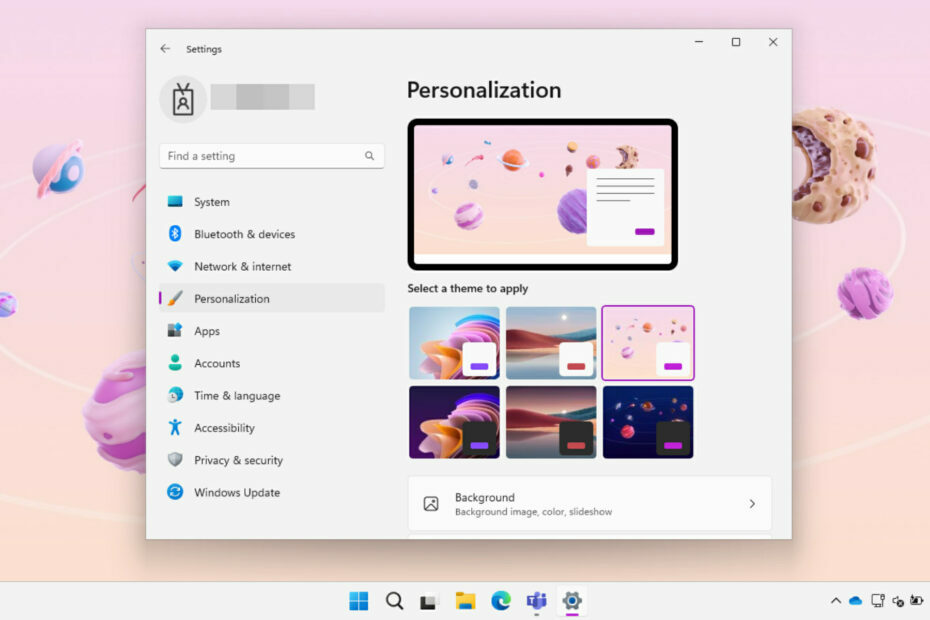
Windows 11 22H2, også kjent som 2022-oppdateringen, inneholder mange nye funksjoner og verktøy som brukerne har ventet på en stund nå.
I dag skal vi vise deg en som mest sannsynlig har unngått ditt våkne øye, en som avkommet ditt sikkert vil sette pris på.
Videre er det ganske mange skjulte tillegg og uanmeldte endringer for vanlige kunder, for eksempel utdanningstemaene i Windows 11 22H2.
I tilfelle du ikke allerede visste det, publiserte Microsoft nylig en støtteartikkel detaljering av utdanningstemaer i Windows 11 22H2.
Og, som alle andre Windows-temaer, lar utdanningstemaer i Windows 11 brukere raskt tilpasse enhetene sine ved å bruke forhåndsinnstilte bakgrunner, aksentfarger, markører og lyder.
Vær oppmerksom på at administratorer kan forberede temaer for skoler og sende dem til noen av de andre administrerte enhetene.
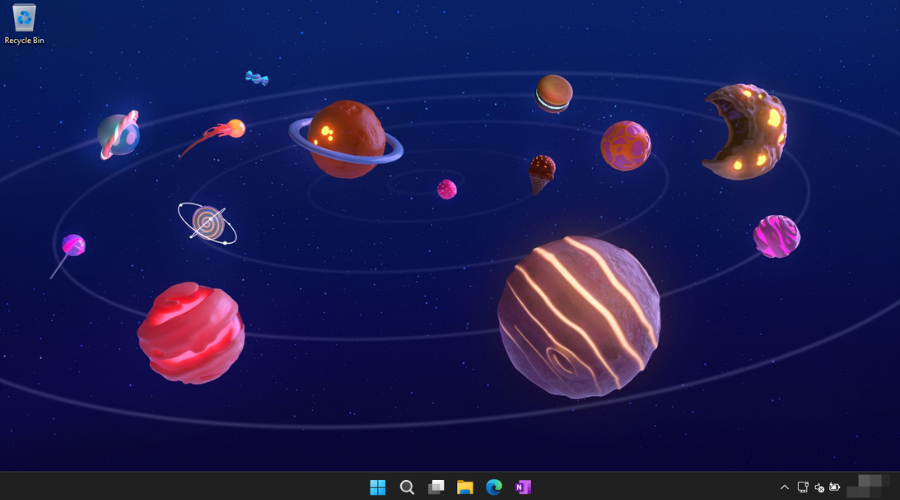
Teknologigiganten har også forhåndslastet et par temaer med pen plass, overflate og Windows 11-lignende bakgrunner i operativsystemet.
Så hvis du vil ha et nytt lag maling til datamaskinen din, kan vi også vise deg hvordan du aktiverer skjulte temaer i Windows 11 22H2.
- trykk Vinne + R, type regedit og åpne den.
- Lim inn følgende i adressen og trykk Tast inn:
Datamaskin\HKEY_LOCAL_MACHINE\SOFTWARE\Microsoft\PolicyManager\current\device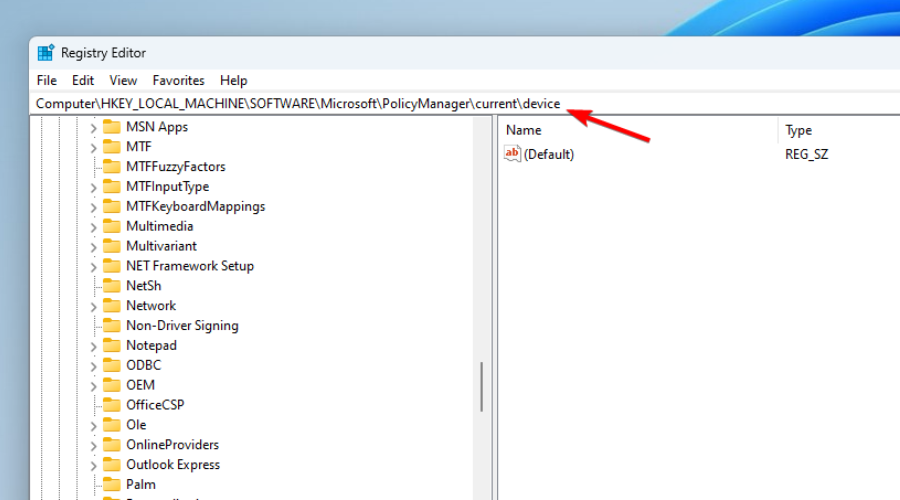
- Høyreklikk på enhetsnøkkelen og velg Ny, deretter Nøkkel.
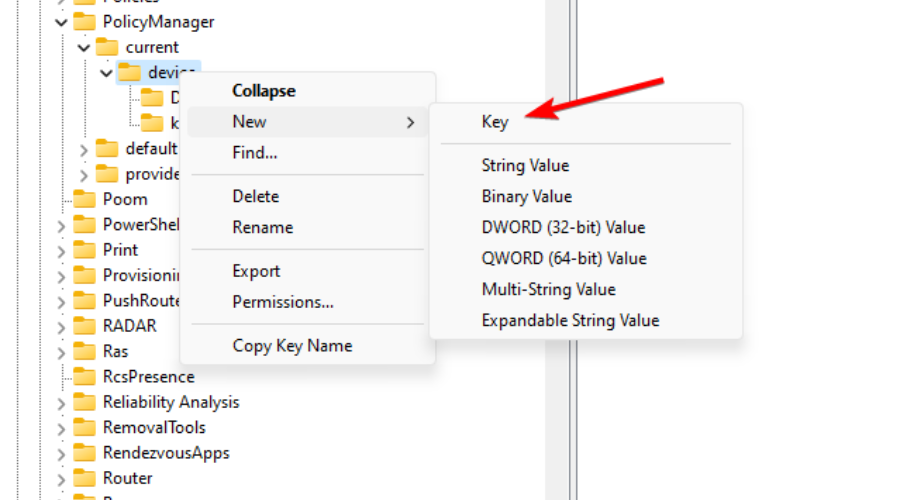
- Gi nytt navn til den nye nøkkelen til utdanning.
- Velg utdanningsnøkkelen og klikk Redigere, deretter Ny,og lage en DWORD (32-bit) verdi.
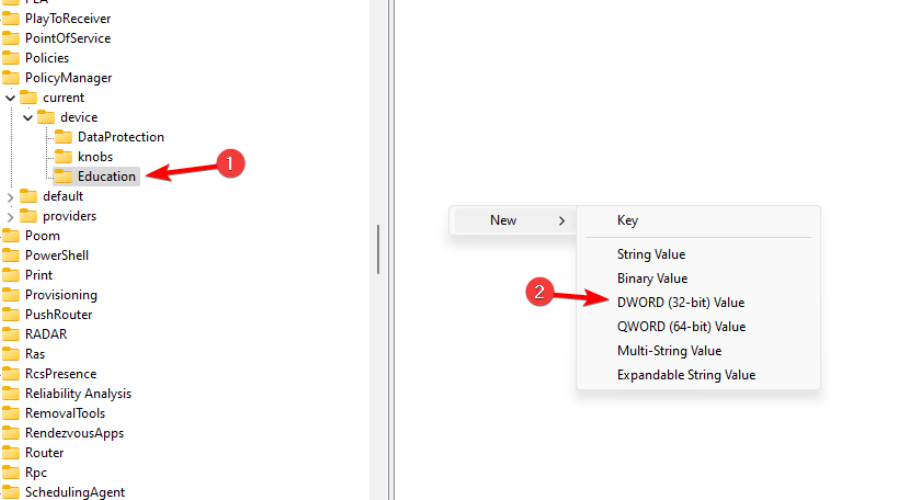
- Gi nytt navn til den nye verdien til AktiverEduThemes.
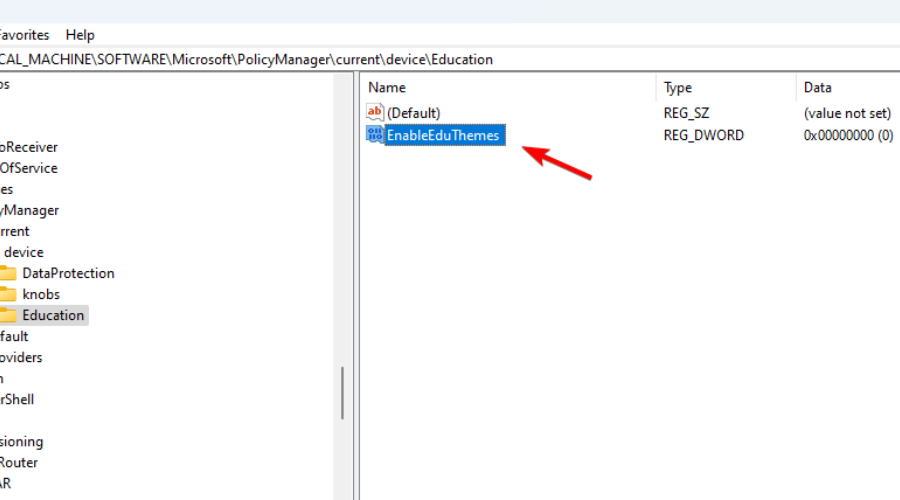
- Åpne AktiverEduThemes verdi og endre verdidataene fra 0 til 1.
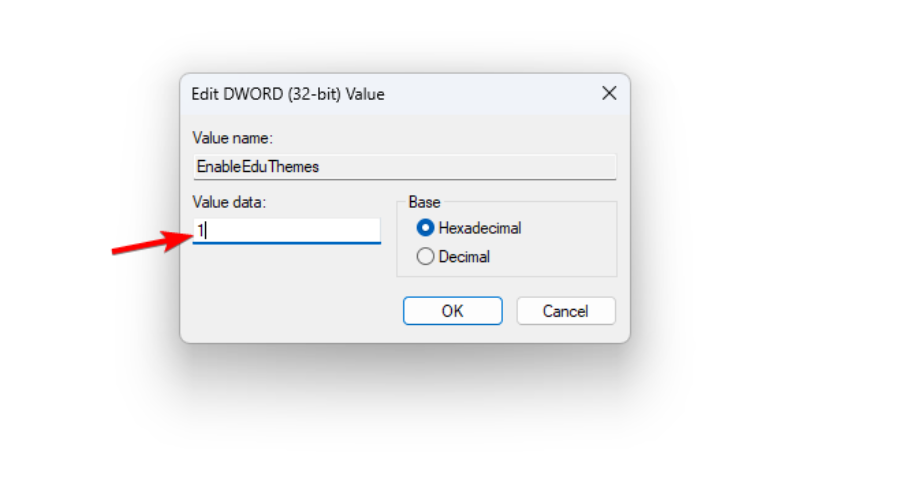
- Start PC-en på nytt og vent flere minutter til Windows 11 laster ned skjulte utdanningstemaer.
- Start Innstillinger-appen og gå til Personalisering, deretter Temaer.
Det er stort sett alt du trenger å vite om emnet så langt, så fortsett og aktiver disse skjulte temaene hvis du vil se hva de handler om.
Husk at denne funksjonen fortsatt er eksperimentell og derfor ennå ikke utgitt for det brede publikum. Å aktivere dem vil imidlertid ikke sette PC-en din i fare.
Har du klart å aktivere disse skjulte utdanningstemaene for Windows 11? Del opplevelsen din med oss i kommentarfeltet nedenfor.


